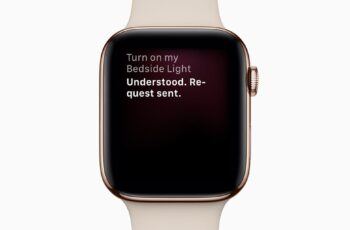Un código de acceso en un Apple Watch funciona de manera un poco diferente al código de acceso en un iPhone. En un iPhone, debe ingresar el código o usar Face ID o Touch ID cada vez que la pantalla se apaga. Pero sería muy molesto si tuvieras que ingresar la contraseña en tu Apple Watch cada vez que levantas la muñeca; nadie usaría una si ese fuera el caso. Solo se solicita un código de acceso en un Apple Watch cuando su Apple Watch se reinicia y cuando se quita el reloj de la muñeca y se lo vuelve a poner. Es por eso que esta función de Apple Watch es una medida de privacidad efectiva y no tan inconveniente que los usuarios no se molesten en establecer un código de acceso. Te mostramos cómo configurar un código de acceso en tu Apple Watch.
* Esta publicación es parte de Vida del iPhoneBoletín de noticias Consejo del día. Inscribirse. *
Cómo configurar un código de acceso en un Apple Watch
Ya hemos repasado cómo configurar un código de acceso de iPhone de seis dígitos, así como cómo cambiar el código de acceso de su iPhone a una contraseña alfanumérica. Ahora, veamos cómo proteger su Apple Watch con un código de acceso. * Nota * Asegúrese de no olvidar este código de acceso, o deberá restablecer su Apple Watch y vincularlo nuevamente con su iPhone.
- Abre el Ver aplicación en tu iPhone y selecciona el Pestaña Mi reloj.
- Grifo Contraseña.
- Grifo Activar contraseña.
- En tu Apple Watch, ingrese su nueva contraseña. Vuelva a ingresar su nueva contraseña.
Ahora, su contraseña está configurada.
Consulte nuestro Consejo del día gratuito para obtener más lecciones sobre el uso de sus dispositivos Apple.